갤럭시 휴대폰으로 sms 문자메세지 전송할 때 키패드 문자를 터치해서 입력하는 경우가 많은데요. 삼성 키보드에서 이용할 수 있는 음성 입력 기능을 활용하시면 본인의 목소리로 간편하게 문자 입력을 해볼 수 있습니다. 개인에 따라 발음에 따라 어느 정도 오타가 발생할 수 있으며 음성 인식 후 실시간으로 텍스트 글자로 변환되어 문자로 전송해 볼 수 있을 겁니다.
음성으로 텍스트 변환 후 문자 입력을 하기 위해서는 핸드폰이 모바일 데이터나 와이파이에 접속되어 있어야 합니다. 그리고 삼성 키보드에 툴바를 표시되게끔 설정하고 키보드 툴바에 표시된 마이크 모양 아이콘을 터치한 후 음성 입력하시면 문자 입력 부분에 텍스트가 표시되며 전송 버튼을 눌러주시면 되겠습니다.
삼성 키보드 툴바 표시 설정
설정 앱을 실행하고 “일반” 메뉴에 들어가서 삼성 키보드 설정> 키보드 툴바 우측 버튼을 켜주시면 됩니다.
삼성 음성입력 및 구글 음성 입력 선택 방법
삼성 음성 입력과 구글 음성 입력 중 선택해서 사용이 가능합니다. 둘 다 설정해서 테스트해 본 후 본인 기준 인식률이 높은 음성을 선택해서 사용하시면 됩니다. 음성 선택에 대해서는 아래 글을 참고하시면 될 겁니다.
갤럭시 음성 입력으로 문자 보내기
휴대폰에서 문자메세지 앱을 실행하고 작성하기 버튼을 터치 후 받는 사람을 선택합니다. 문자 전송 화면이 표시되면 키패드 툴바에 마이크 모양을 터치합니다.
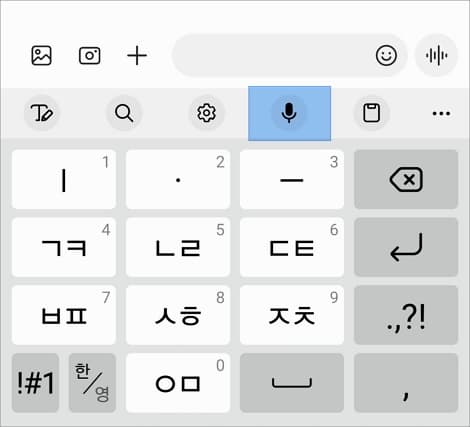
마이크 모양에 불이 들어오면 전송하려는 내용을 음성으로 입력하시면 텍스트로 변환되어 간편하게 문자를 전송할 수 있습니다.
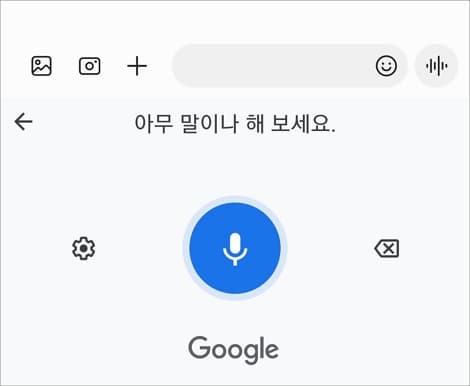
갤럭시 안드로이드 소프트웨어 버전이나 기기 종류에 따라서 보이는 화면이 상이할 수 있습니다.